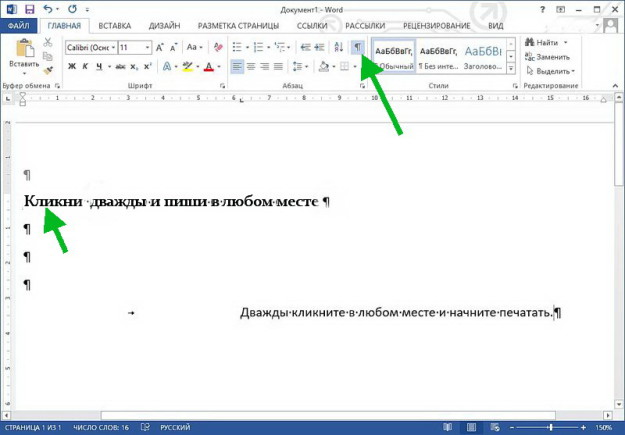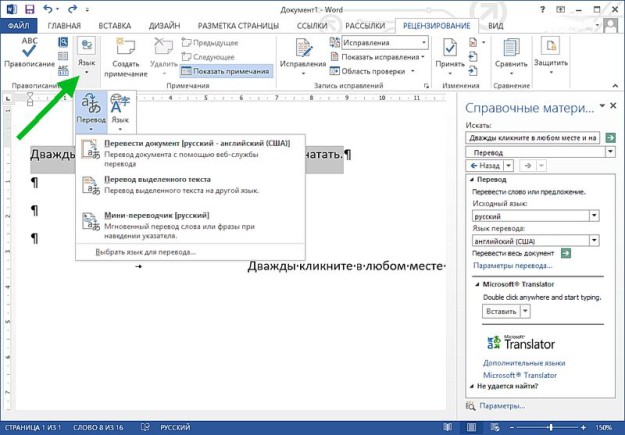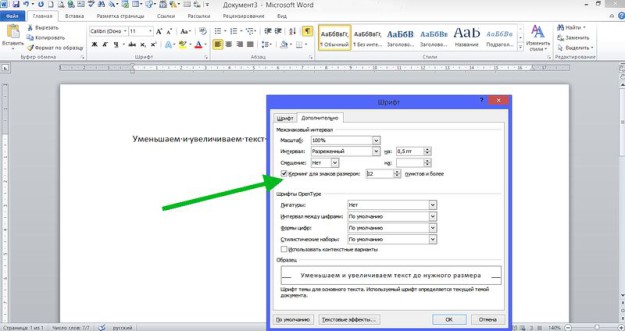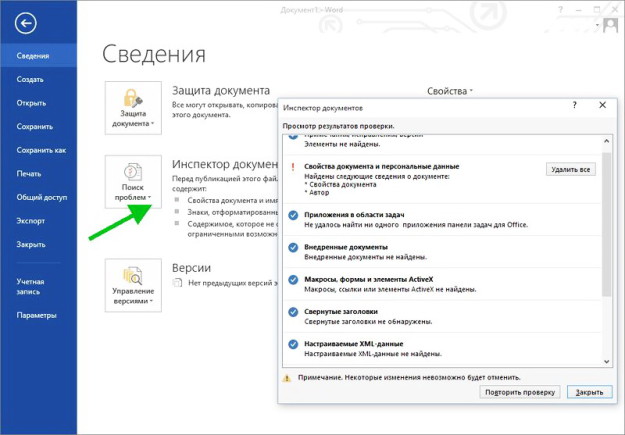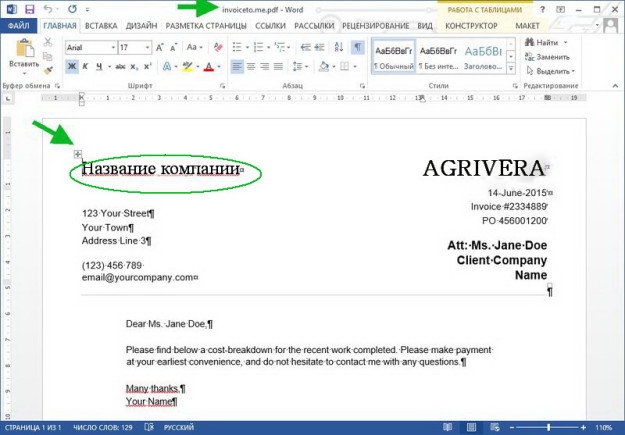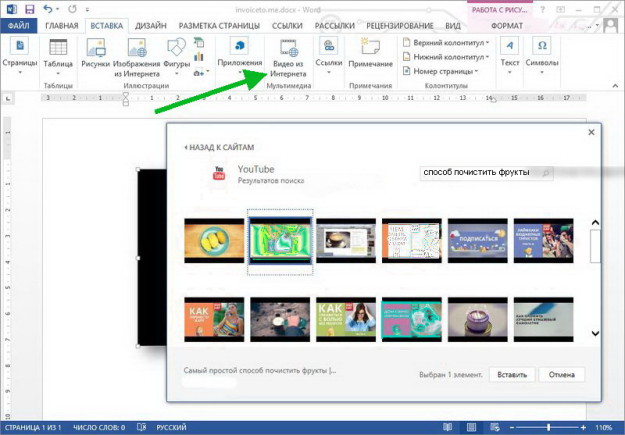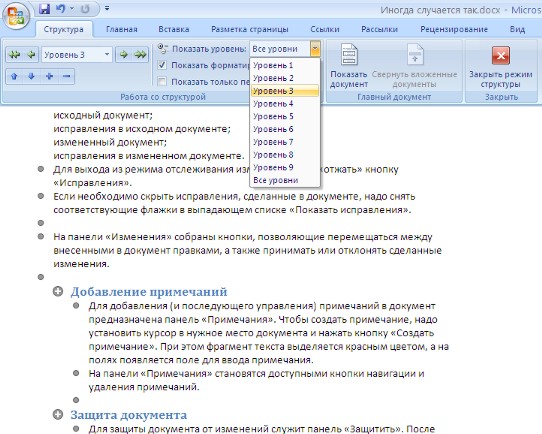Многим из нас приходится каждый день работать с документами Microsoft Word. Студенты делают в нем свои курсовые и дипломные работы, пишут рефераты и доклады, а кто-то не представляет без ворда своей работы. Это одна из важнейших программ в наших компьютерах и ноутбуках. Но часто нам не хватает элементарных навыков по работе с вордом. А ведь если бы мы знали о всех ниже представленных секретах, работа шла бы еще быстрее и проще. Это действительно полезные советы, о которых должен знать каждый современный пользователь компьютера.
Как начать печатать в любом месте листа, не нажимая при этом многократно Enter или пробел?
Необходимо навести курсор на место начало печати и сделать пару быстрых нажатий: Word расставит строки, табуляцию и отметки для того места, которые было указано. А увидеть это наглядно можно при включенном значке скрытых знаков форматирования.
Любой текст можно перевести сразу же в ворде, не копируя его в интернет браузер.
Прямо в своем документе вы можете произвести быстрый перевод любого текста. База включает в себя более 40 языков и три варианта перевода. Начать работу можно кликнув по вкладке «Рецензирование» и «Язык».
Полезная функция кернинга
Чтобы максимально управлять шрифтом, интервалами между буквами, размером текста — используйте кернинг. С помощью этой фишки можно менять интервалы и между словами, и между буквами так, как вам необходимо. Чтобы воспользоваться кернингом нажмите комбинацию «Ctrl + D» и перейдите во вкладку Дополнительно.
Скрываем текст
Интересная функция, позволяющая скрыть текст, который можно будет увидеть только в режиме отображения непечатаемых символов. Мало ли когда вам может пригодится такая штука! Чтобы сделать это, выделите нужный текст, нажмите комбинацию «Ctrl + D» и затем Скрытый.
Инспектор документов поможет вам проверить ваш документ на совместимость с предыдущими версиями программы Microsoft Word.
Это поможет вам не проколоться, если вы захотите открыть какой-то свой документ на чужом компьютере, на котором версия ворда может отличаться от вашей. А еще этот помощник умеет запускать проверку читабельности текста для людей с ограниченными возможностями и выявлять скрытые свойства и данные в документе.
Как редактировать файлы формата PDF?
Да-да-да, PDF-файлы можно с легкостью редактировать с помощью ворда. Для этого просто используйте вкладку Конструктор — Работа с таблицами.
Как вставлять в документ видео?
Это очень просто. Чтобы ваш доклад был более интересным, вставьте в него видеофайл из интернета. Но помните, файл сохраняет не само видео, а заставку и ссылку на него. Вам нужно будет просто нажать на него, и если будет доступ к сети, видео включится.
Как структурировать большой текст для удобного просмотра любого его элемента?
Очень удобно искать ключевые моменты в тексте, имея перед собой его структуру. Нажимая на элементы структуры, вы сможете развернуть или свернуть ту часть текста, которая вам необходима. Чтобы сделать это, нажмите Вид, а затем Структура.